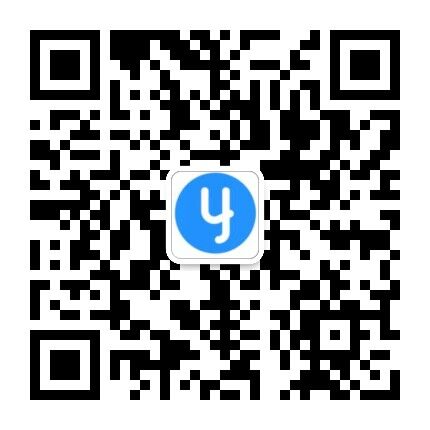如何在Mac之上设置共享文件夹?
- 2021-04-16 14:19:00
- 高玉浩 原创
- 2437
在我们的工作之中,我们可能有多台电脑,共享文件夹并且安装了windows系统和MAC系统,那么如何在这两个系统间共享文件呢?如果U盘拷贝太慢,我们可以在MAC系统之中设置共享文件夹,这样windows就可以访问它。
具体方法如下:。打开MacOS系统,然后单击上面dock之中的system Preferences按钮。
2. 单击“系统首选项”之中的“共享”,即可输入共享设置。
3. 选中右侧选项列表之中的文件共享选项,然后单击编辑按钮**共享设置。
4. 在“本地主机名”位置输入共享主机名,然后单击“确定”按钮设置主机名。
5. 单击共享文件夹位置之中的文件夹,然后单击其中一个用户以分配读写权限。
6. 单击用户所在位置的第二个用户,并在读写位置分配只读权限,则共享设置完成。
发表评论
联系我们
| 联系人: | 高先生 |
|---|---|
| 电话: | 19963860417 |
| Email: | service@ydisk.cn |
| QQ: | 480247680 |
| 微信: | 19963860417 |
| 地址: | 青岛市黄岛区井冈山路157号中南金石国际广场A座3202室 |